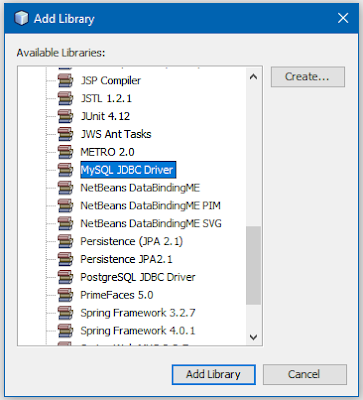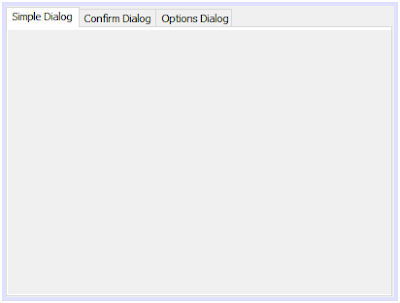Anggi Ramadan
7:16 AM
2
Halo, Apa kabar? semoga kita semua dalam keadaan sehat dan selalu dalam lindungan Tuhan yang Maha Esa. pada kesempatan ini saya akan membagikan bagaimana cara membuat halaman login sederhana dijava netbeans dengan menggunakan MySQL untuk databasenya. Jika kalian belum tahu tentang komponen-komponen dasar swing dan bagaimana cara menghubungkan database MySQL dan project java netbeans pada ulasan sebelumnya, saya sarankan silahkan kalian melihat usalan sebelumnya karena tentunya pada ulasan ini kita akan menggunakan komponen swing dan membutuhkan MySQL sebagai database yang digunakan.
Pada ulasan kali ini kita akan membagi menjadi dua tahapan, yang pertama kita akan mensiapkan database untuk menampung tabel login kemudian untuk tahap kedua kita akan masuk pada pembuatan project login sederhana di java netbeans. Untuk database MySQL disini sama menggunakan paket bundle dari XAMPP, agar kalian tidak kebingungan dan tentunya sama tahapannya saya rekomendasikan kalian menggunakan XAMPP untuk databasenya.
Simulasi Membuat Halaman Login Sederhana
Jika kalian telah memenuhi syarat diatas maka kita dapat kembali pada topik yang akan kita bahas yaitu mengenai bagaimana cara membuat form login sederhana dengan database MySQL di java netbeans ide 8.2. berikut merupakan langkah-langkah penjelasan berserta gambarnya :
Pertama-tama silahkan kalian jalankan xampp, sebenarnya xampp ini merupakan paket bundle yang didalamnya terdiri dari apache, mysql, php dan perl namun karena disini kita hanya membutuhkan MySQL nya saja, maka silahkan kalian klik tombol Start hanya pada MySQL, pastikan status dari MySQL running.
Untuk mengoperasian MySQL nya disini kita akan menggunakan web browser. Silahkan kalian buka web browser yang kalian miliki dan ketikan “localhost/phpmyadmin”. maka kalian akan masuk pada halaman dashboard atau halaman utama MySQL. Setelah itu silahkan kalian buat database terlebih dahulu. Kemudian langkah selanjutnya Anda membuat “tbl_user” dengan field id, username dan password, untuk lebih jelasnya silahkan lihat gambar dibawah ini.
Setelah membuat tbl_user maka langkah selanjutnya silahkan Anda menambahkan data pada tbl_user dengan tujuan data tersebut akan digunakan nanti saat mencoba aplikasi yang akan kita buat.
Untuk tahapan pada MySQL telah selesai, kalian dapat close ataupun minimize dengan catatan MySQL jangan kalian matikan. Kemudian tahap selanjutnya silahkan kalian buka Java Netbeans dan buatlah satu project dan ketika muncul tampilan Name and Location seperti gambar dibawah maka kalian akan disediakan form untuk mengisi Project Name dan Project Location. kalian dapat mengisi project name dan project location sesuai yang anda inginkan, kemudian disini saya unceklis untuk Create Main Class dengan bertujuan agar tidak membuat main class secara otomatis karena kita akan membuat secara manual dan setelah itu klik Finish.
Setelah membuat project seperti diatas maka langkah selanjutnya yaitu import library JDBC karena kita akan menghubungkan project kita dengan database melalui JDBC. Untuk lebih detailnya kalian dapat lihat postingan sebelumnya untuk bagaimana cara import library JDBC. Jika sudah import library maka silahkan Anda buat dua package dan tiga class, dimana package form terdiri dari formLogin dan formMenuUtama, sedangkan untuk package koneksi terdiri dari koneksiDB.
Setelah membuat package dan class yang dibutuhkan maka silahkan kalian pertama masuk ke koneksiDB yang berada pada package koneksi dan silahkan salin kode dibawah ini dengan catatan silahkan sesuaikan nama databasenya dengan nama database yang telah kalian buat sebelumnya.
Kemudian silahkan kalian masuk juga pada formMenuUtama kemudian silahkan kalian desain sesuai yang kalian inginkan, tujuan dari dibuatnya formMenuUtama ini agar nanti saat dijalankan aplikasi jika login berhasil akan dialihkan pada form ini.
Setelah mendesain pada formMenuUtama kita beralih ke formLogin, silahkan desain kembali seperti gambar dibawah ini. Dengan catatan jTextField disesuaikan yaitu diganti tUser untuk username dan tPass untuk password.
Setelah memdesain tampilan dan merubah nama variable pada formLogin, maka sekarang silahkan kalian buatlah satu event untuk button LOGIN dengan cara double click pada button LOGIN maka anda akan dialihkan ke halaman Source. Silahkan Anda salin kode dibawah ini.
Jika telah selesai menambahkan kode yang sesuai seperti diatas maka sekarang kita dapat coba menjalankan aplikasi yang telah kita buat. silahkan sesuaikan dengan data yang diinput pada tbl_user sebelumnya.
Jika data sesuai dengan database maka kalian akan mendapat notifikasi login berhasil, silahkan lihat gambar dibawah ini.
Kemudian silahkan kalian klik button OK, maka kalian akan dialihkan ke halaman utama yang menandakan login telah berhasil seperti gambar dibawah ini.
namun jika kalian salah memasukkan username dan password maka tentu kalian akan mendapatkan notifikasi seperti gambar dibawah ini dan tentunya kalian tidak akan dialihkan ke halaman utama.